Cách xóa iCloud khi quên mật khẩu trên điện thoại iPhone, iPad
Deprecated: trim(): Passing null to parameter #1 ($string) of type string is deprecated in /home/caocap/public_html/wp-content/plugins/fixed-toc/frontend/html/class-dom.php on line 98
Vì nhiều lý do, trong quá trình sử dụng mà bạn quên mất mật khẩu tài khoản iCloud của mình, đều này sẽ khiến bạn bị giới hạn, không thể sử dụng các tính năng hay cài đặt ứng dụng mới trên thiết bị, và đang nghĩ tới việc tạo tài khoản iCloud mới.
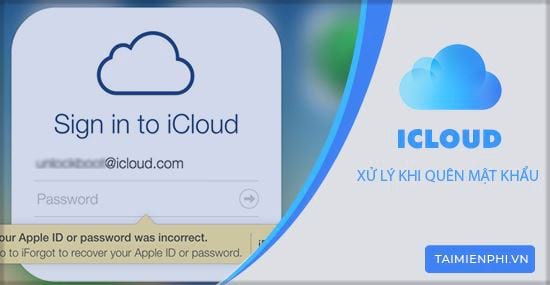
Tìm hiểu cách xóa iCloud khi quên mật khẩu
Chính vì thế, làm cách nào để xóa iCloud khi quên mật khẩu là vấn đề bức thiết, được nhiều người dùng quan tâm.
Tìm hiểu cách xóa iCloud khi quên mật khẩu
Theo chính sách bảo mật hiện nay của Apple, người dùng không thể xóa iCloud trên thiết bị iPhone hay IPad khi quên mật khẩu . Hầu hết các hướng dẫn cách xóa iCloud khi quên mật khẩu trên mạng hiện nay đều được dàn dựng hay yêu cầu thiết bị phải được Jailbreak từ trước.
Chính vì vậy, thay vì nỗ lực tìm cách xóa tài khoản iCloud, Taimienphi sẽ hướng dẫn bạn cách lấy lại mật khẩu iCloud cho thiết bị. Các thao tác được thực hiện trên iPhone 6 phiên bản iOS 12.4.1 và giao diện tiếng Việt. Người dùng sử dụng cài đặt phiên bản iOS 10 trở lên có thể tham khảo và thực hiện tương tự.
1. Lấy lại mật khẩu iCloud khi đã bật xác thực 2 yếu tố
Bước 1: Trước tiên, bạn cần vào mục Cài đặt trên thiết bị, nhấn vào Tên thiết bị của bạn ở ngay trên cùng của cửa sổ Cài Đặt .
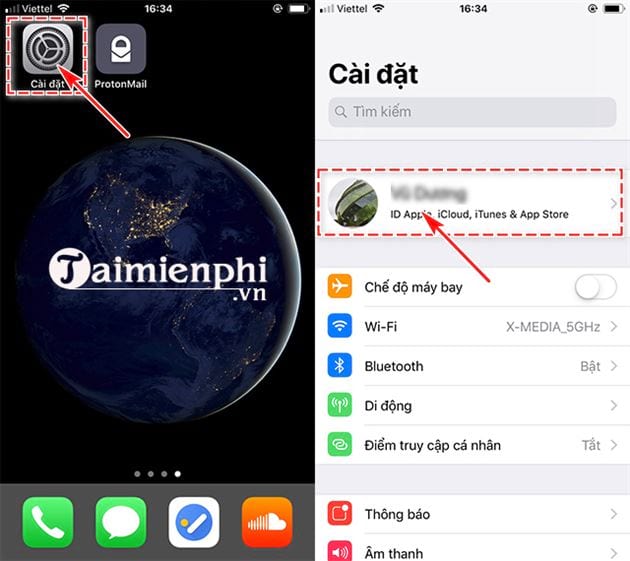
Bước 2: Cửa sổ ID Apple hiện ra, bạn nhấn vào Mật khẩu & Bảo mật và chọn Thay đổi mật khẩu .
Ở bước này, bạn nhập Mật khẩu mới và nhập lại lần nữa để xác minh. Nhấn Thay đổi để chuyển sang bước tiếp theo.

Bước 3: Hệ thống sẽ hiện ra một hộp thoại mới với 2 lựa chọn là:
– Đăng xuất khỏi thiết bị khác : Thay đổi mật khẩu trên thiết bị đang dùng và đăng xuất ID Apple ra khỏi tất cả các thiết bị khác;
– Không đăng xuất: Thay đổi mật khẩu và vẫn giữ đăng nhập trên các thiết khác;
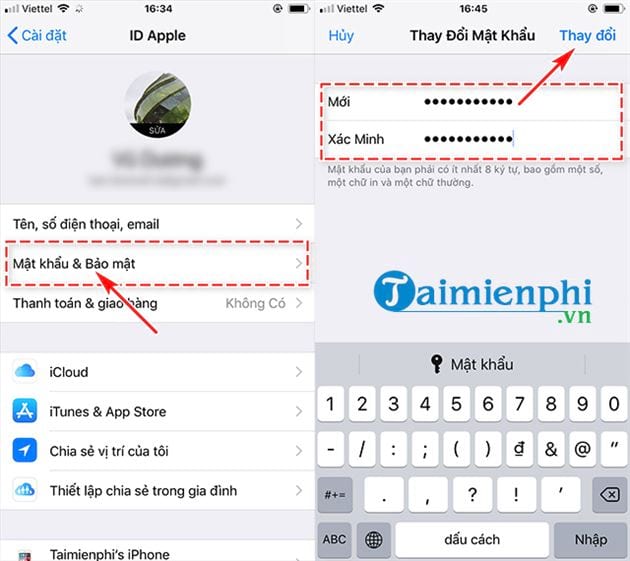
Hãy chọn để hoàn thành quá trình thay đổi mật khẩu.
2. Lấy lại mật khẩu iCloud trên máy tính
Bước 1: Bạn truy cập vào địa chỉ Website quản lý Apple ID chính chủ Tại đây;
Bước 2: Nhấn vào dòng Forgot Apple ID or password? ở bên dưới ô điền thông tin đăng nhập.
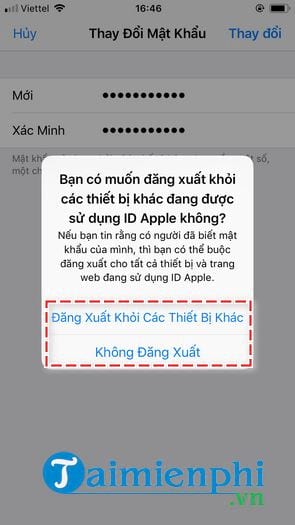
Bước 3: Tại cửa số mới, bạn nhập ID Apple và chọn Continue ;

Bước 4: Hệ thống yêu cầu bạn cung cấp số điện thoại liên kết với tài khoản ID Apple. Bạn hãy nhập và tiếp tục nhấn Continue ;
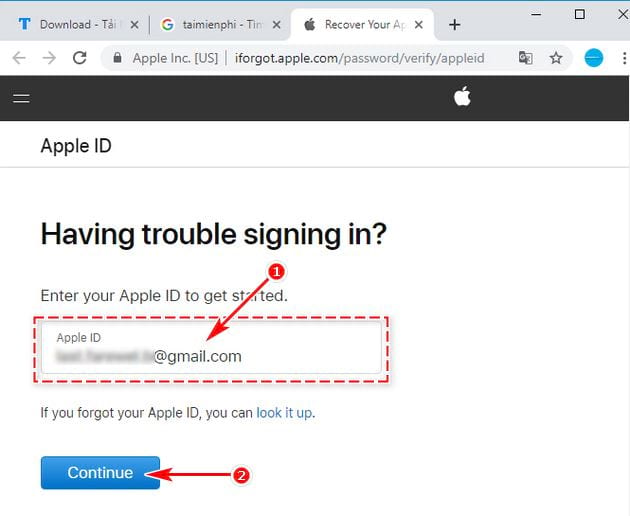
Từ bước này trở đi, mọi thao tác sẽ được thiện trên điện thoại.
Bước 5: Lúc này hệ thống sẽ gửi tin nhắn đến điện thoại của bạn, hãy nhấn Cho phép trên hộp thoại mới xuất hiện.Tiếp theo bạn nhập mật khẩu khóa màn hình của thiết bị. Hệ thống sẽ tự động chuyển sang bước tiếp theo;
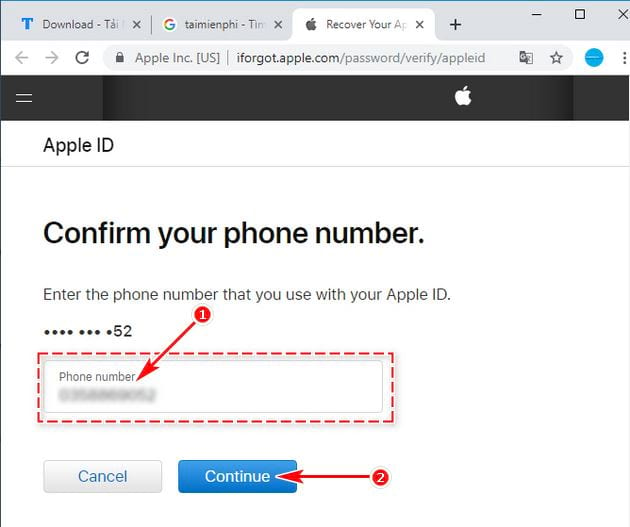
Bước 6: Nhập mật khẩu mới và nhập lại thêm lần nữa để xác minh . Cuối cùng bạn nhấn Tiếp theo để hoàn thành. Quá trình thay đổi mật khẩu iCloud thành công sẽ hiện thông báo như sau.
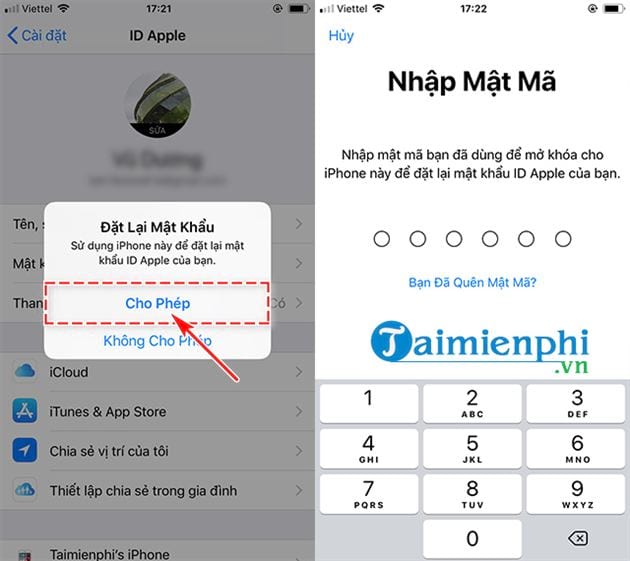
- Share CrocoBlock key trọn đời Download Crocoblock Free
- Cung cấp tài khoản nghe nhạc đỉnh cao Tidal Hifi – chất lượng âm thanh Master cho anh em mê nhạc.
- iTunes không nhận iPhone? Nguyên nhân và cách khắc phục hiệu quả – friend.com.vn
- Nên chọn mua nguồn máy tính (PSU) của hãng nào là tốt nhất ?
- Đánh giá chi tiết iPhone 8 Plus sau gần 4 năm: Vẫn mướt mườn mượt!
- Học nhiều ngoại ngữ với ứng dụng Memrise
- Top phần mềm, trang web hát karaoke trên máy tính miễn phí
Bài viết cùng chủ đề:
-
Làm Sim Sinh Viên,Chuyển đổi gói cước Viettel,Vinaphone,Mobile tại simredep.vn
-
Những phim có cảnh sex trần trụi bị cấm phát hành trên thế giới
-
Mạch đếm sản phẩm dùng cảm biến hồng ngoại – Học Điện Tử
-
6 Mẹo dân gian chữa rướn ở trẻ sơ sinh khi ngủ tự nhiên an toàn
-
Sao kê tài khoản ngân hàng ACB-những điều cần biết
-
Acer Iconia B1-723 – Chính hãng | Thegioididong.com
-
Cách khắc phục lỗi Voz không vào được bạn không nên bỏ qua
-
Tắt mở màn hình iPhone cực nhanh, không cần phím cứng – Fptshop.com.vn
-
[SỰ THẬT] Review bột cần tây mật ong Motree có tốt không?
-
Cách rút gọn link Youtube
-
Chèn nhạc trong Proshow Producer, thêm nhạc vào video
-
Hack Stick War Legacy Full Vàng Kim Cương Tiền ❤️ 2021
-
Cách chuyển font chữ Vni-Times sang Times New Roman
-
Du lịch Thái Lan nên đi tour hay đi tự túc? – BestPrice
-
Cách reset Wifi FPT, đặt lại modem wifi mạng FPT
-
9 cách tra số điện thoại của người khác nhanh chóng, đơn giản – Thegioididong.com
















